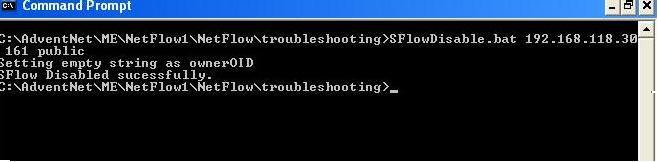HP交换机5412Rzl2(J9851A)配置
HP Procurve设备能够导出sFlow数据报,用于带宽监控和流量分析。NetFlow Analyzer能够分析从HP Procurve导出的sFlow数据报,为您提供每个有效端口上的流量统计信息。
可以使用两种不同的方法配置HP Procurve设备上的sFlow导出。一种是,我们可以通过登录路由器并配置sFlow导出,但这仅适用于较旧的设备型号或操作系统。
在新型HP设备上,只能通过SNMP启用sFlow。为了简化在HP设备上配置sFlow的操作,NetFlow Analyzer提供了用来启用和禁用sFlow导出的脚本。下面就来看一下如何使用脚本启用sFlow。
sFlow启用:
用于启用sFlow的脚本,名为sFlowEnable.bat(适用于Windows,.sh适用于Linux),在<\AdventNet\ME\NetFlow\troubleshooting>目录下。
脚本使用如下:
SFlowEnable.bat switchIp snmpPort snmpWriteCommunity collectorIP collectorPort samplingRate
例:
C:\AdventNet\ME\NetFlow\troubleshooting>sFlowEnable.bat 192.168.188.30 161 public 192.168.133.1 9996 4096
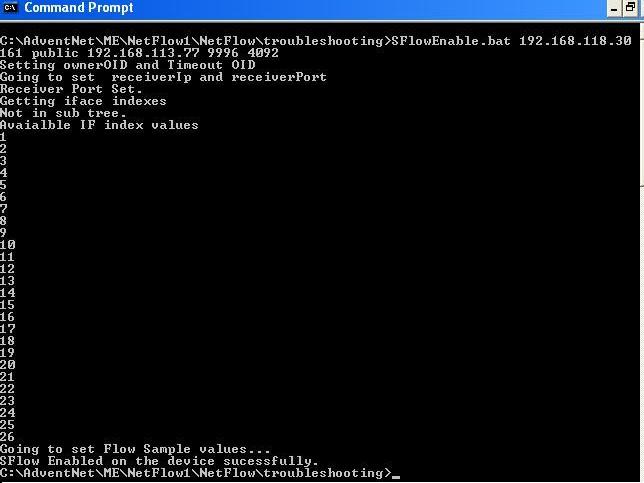
在HP设备上启用sFlow后,NetFlow Analyzer服务器将接收数据包,产品将捕获数据包自动生成报表。您还需要确保没有访问控制列表(ACL)或防火墙阻止NetFlow数据包(在UDP 9996),且即便是服务器上的软件防火墙也允许数据包可以传到NetFlow Analyzer。
在HP设备上启用sFlow后,我们需要确保几点,以便在NetFlow Analyzer中获得有关设备的准确流量统计信息。
首先,也是最重要的一点,是采样率。我们建议将采样率设置为4096。我们从各种设置和现有客户的反馈中发现,采样率为4096的NetFlow Analyzer可以提供最准确的流量统计数据。市场上大多数其他sFlow收集器建议采样率为256,这意味着更多的导出sFlow数据报。采样率为4096时,您还可以获得一个额外的好处,即设备不会因对大量数据报进行采样并导出到NetFlow Analyzer而过载。
下一点我们需要验证的是“sFlow接收器超时”。这决定了sFlow在导出设备上保持活动的时间。当这个值期满时,设备上的sFlow也会被禁用,迫使您重新启用sFlow导出。因此,我们建议将sFlow接收器超时设置为最大可能值,2147483647秒,即68年!在HP设备上设置sFlow接收器超时的命令为:
setmib sFlowRcvrOwner.1 -D NetFlow Analyzer IP sFlowRcvrTimeout.1 -i 2147483647
sFlow禁用:
当然,我们考虑过这个问题。如果您想要将sFlow导出到不同的服务器,或将流停止一段时间,亦或其他原因,NetFlow Analyzer为您提供在HP设备上禁用sFlow导出的脚本。
可以使用脚本sFlowDisable.bat(适用于Windows,.sh适用于Linux)执行禁用,该文件在<\AdventNet\ME\NetFlow\troubleshooting >目录下。脚本使用如下:
SFlowDisable.bat switchIp snmpPort snmpWriteCommunity
例:
C:\AdventNet\ME\NetFlow\troubleshooting>sFlowDisable.bat 192.168.188.30 161 private